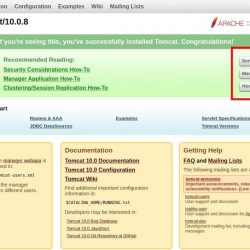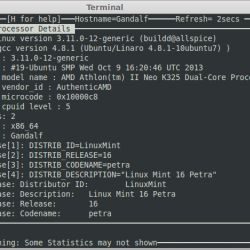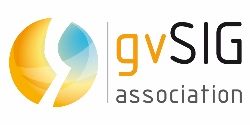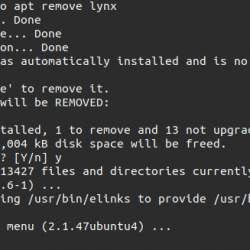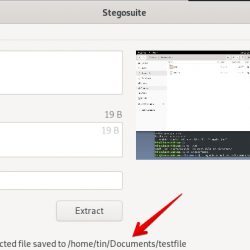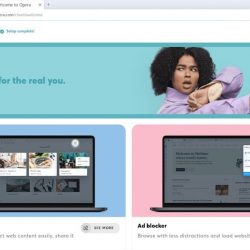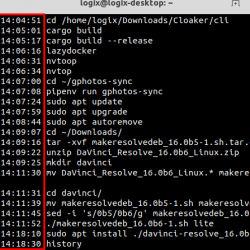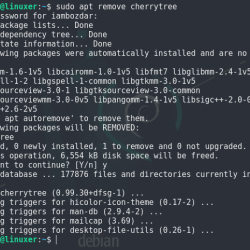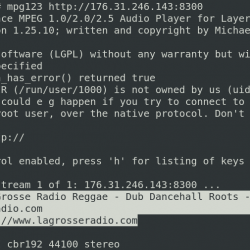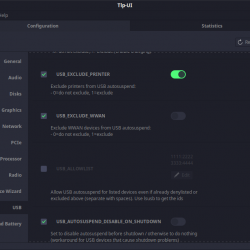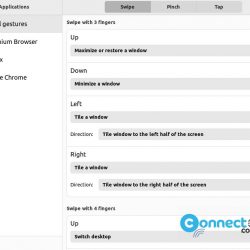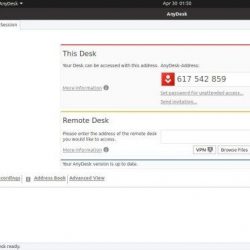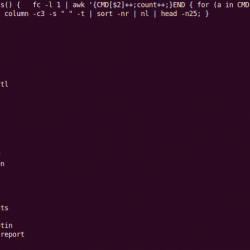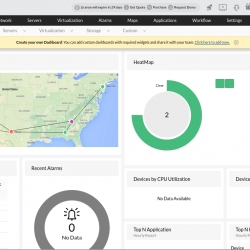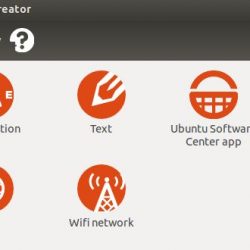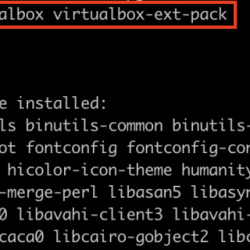当您在我们的系统上插入 USB 驱动器时,它通常会自动挂载; 通过您的用户名在 media 文件夹下创建一个目录。 您还可以通过系统上运行的文件管理器访问它。 不幸的是,情况并非总是如此。 有时,您需要手动将 USB 安装到系统上才能访问它。
在本教程中,我们将解释如何在系统中手动挂载和卸载 USB 驱动器。 本文中描述的命令和步骤已在 Ubuntu 18.04 LTS 系统上运行。
如何在 Ubuntu 上挂载 USB 驱动器
让我们按照以下步骤手动将 USB 驱动器安装到您的系统:
步骤1: 将 USB 驱动器插入可用端口。
第2步: 运行以下命令 sudo 在您的终端应用程序中,以检查系统上的可用存储设备和它们正在使用的文件系统:
$ sudo fdisk -l
您的 USB 设备通常会列在输出的末尾,主要是 sdb-(number)。 在我们的例子中,它被列为 sdb1,运行 FAT32 文件系统。